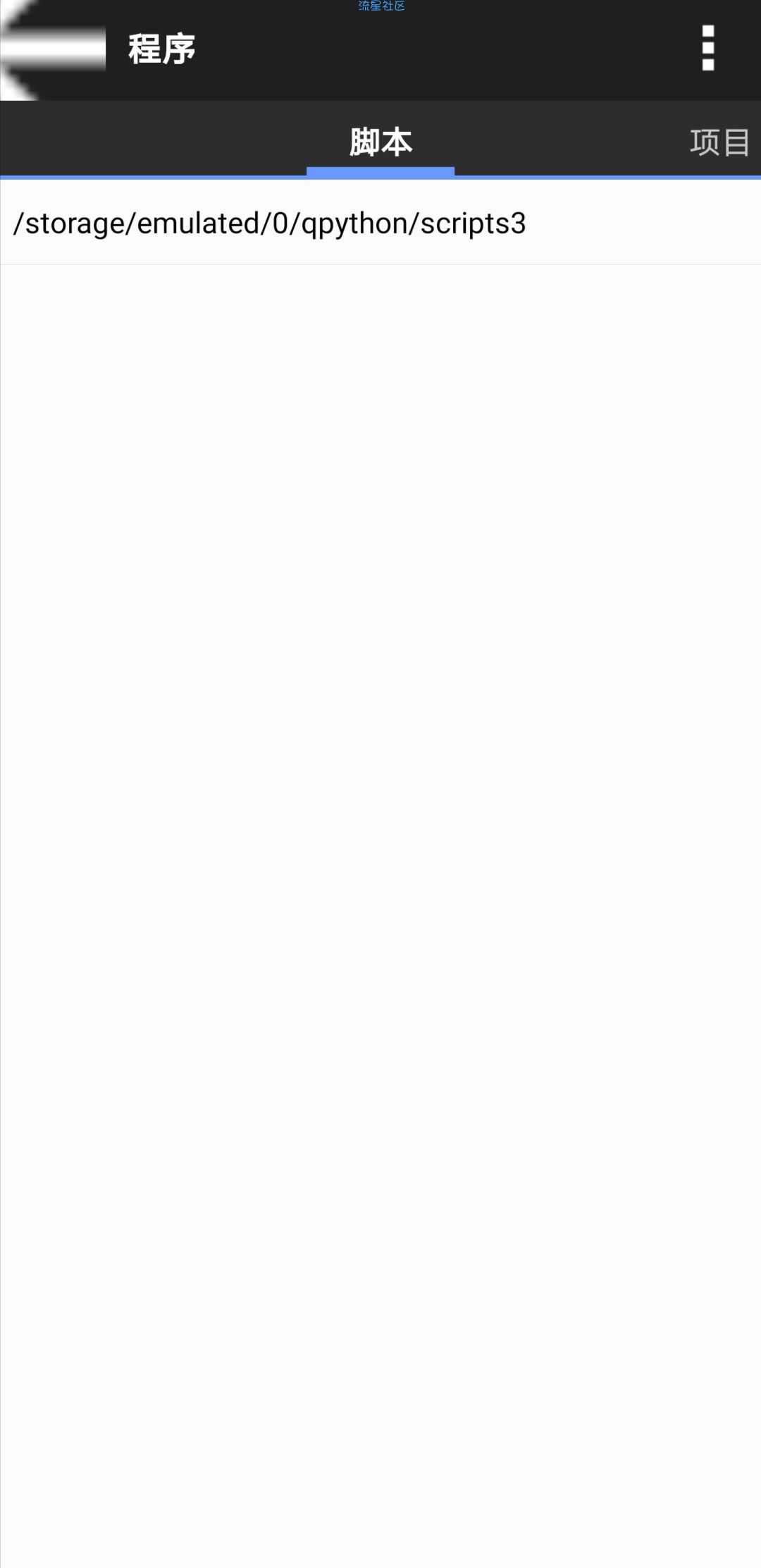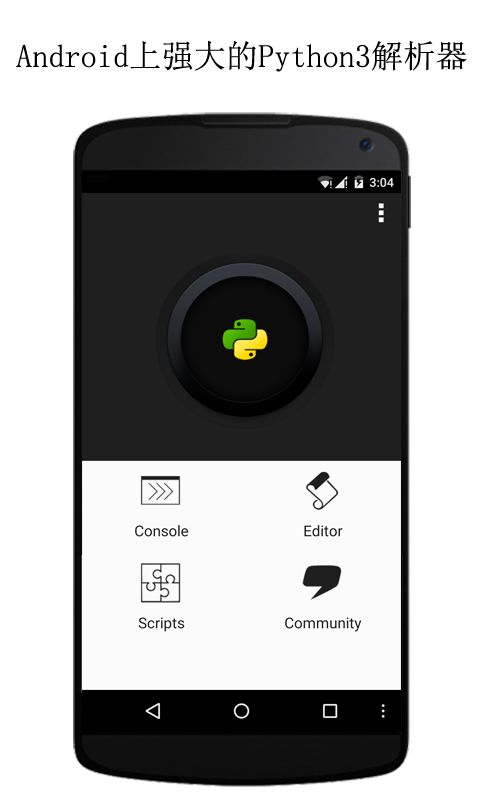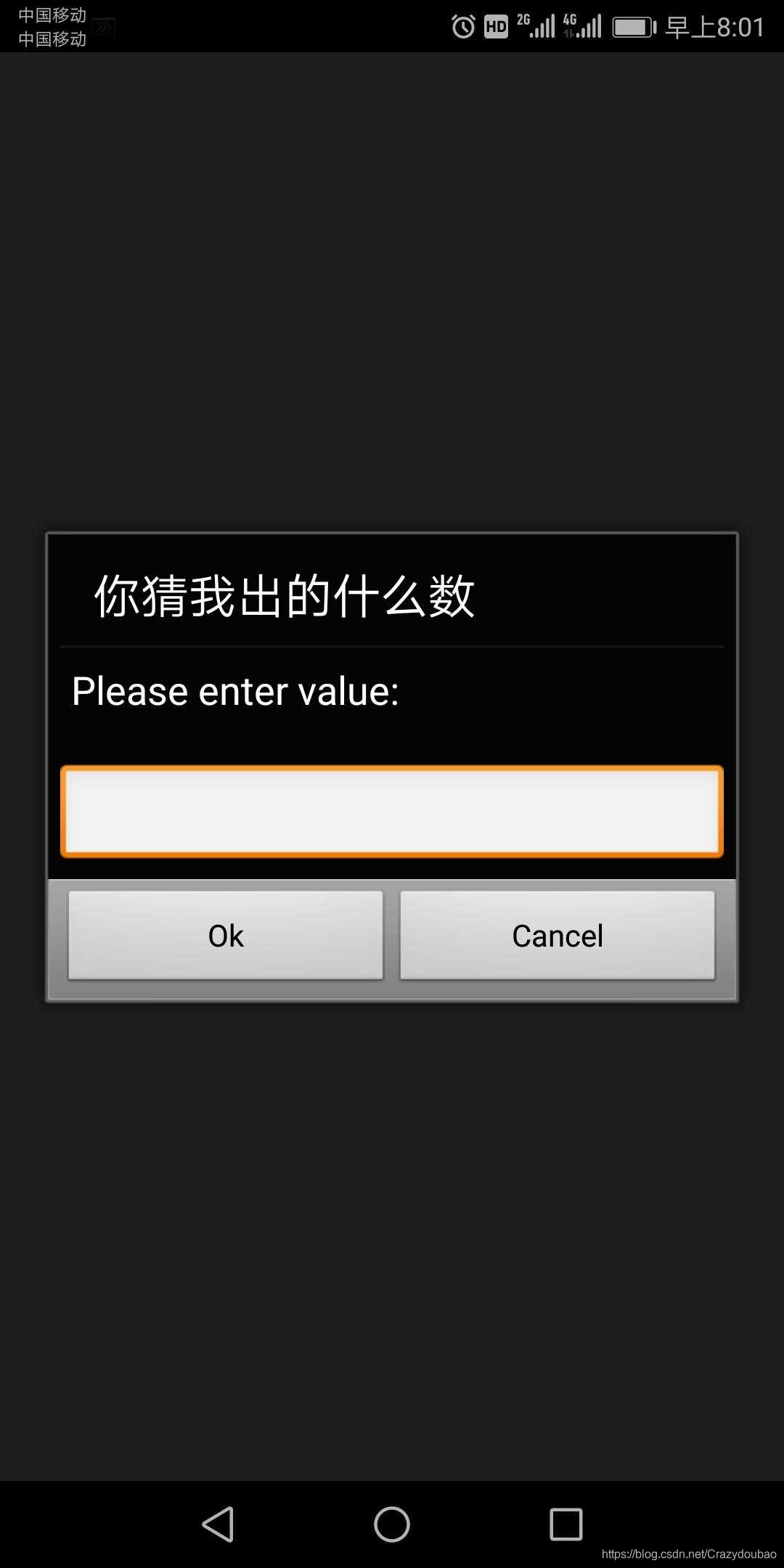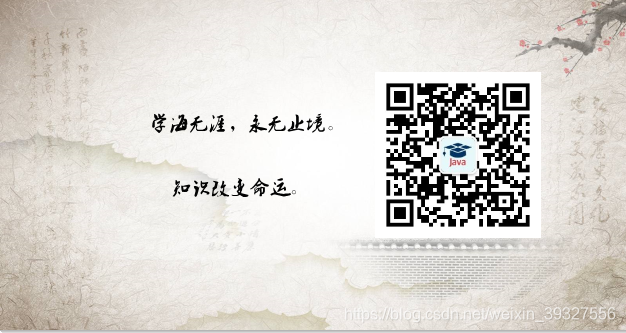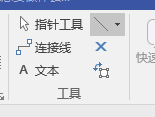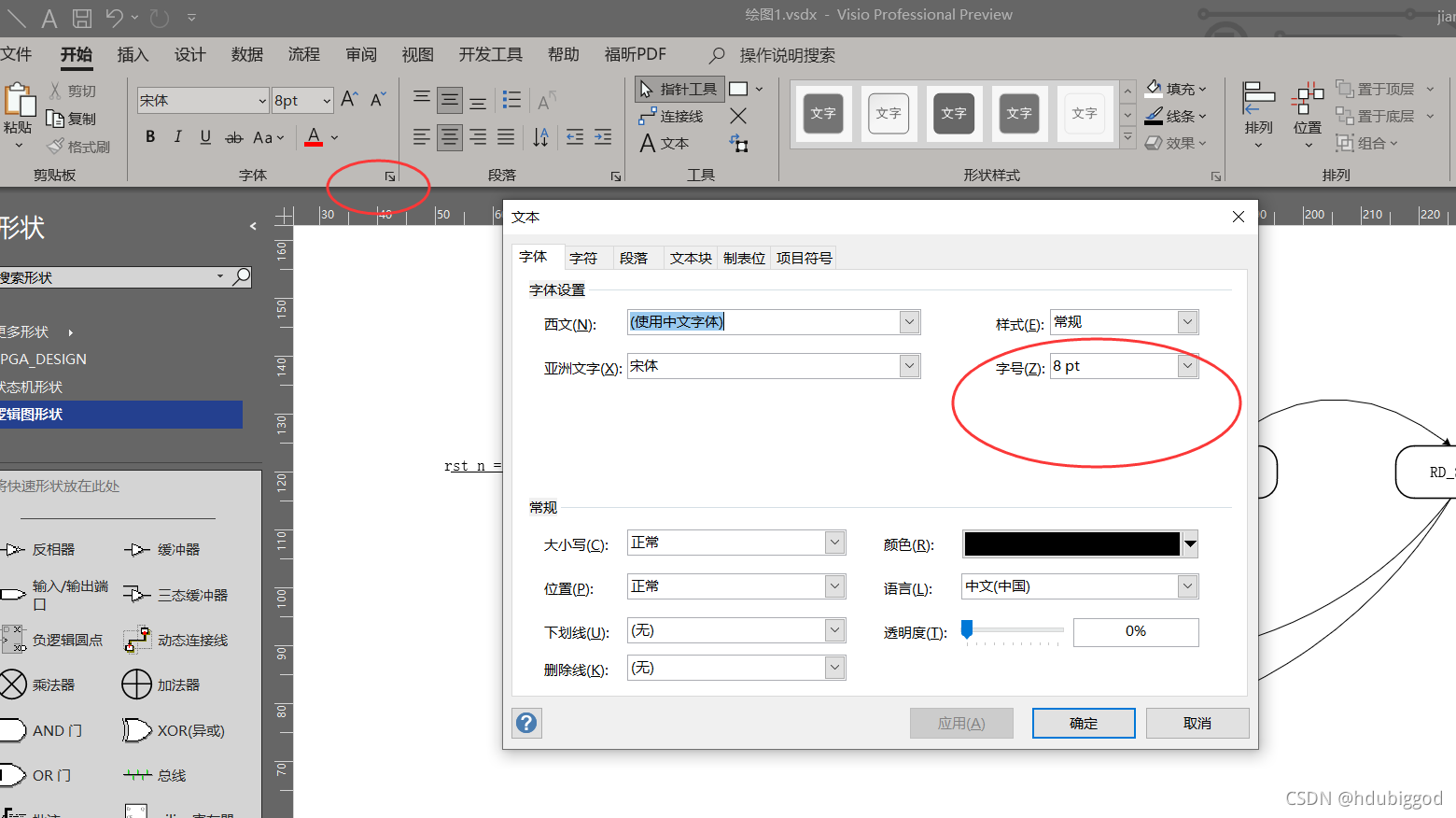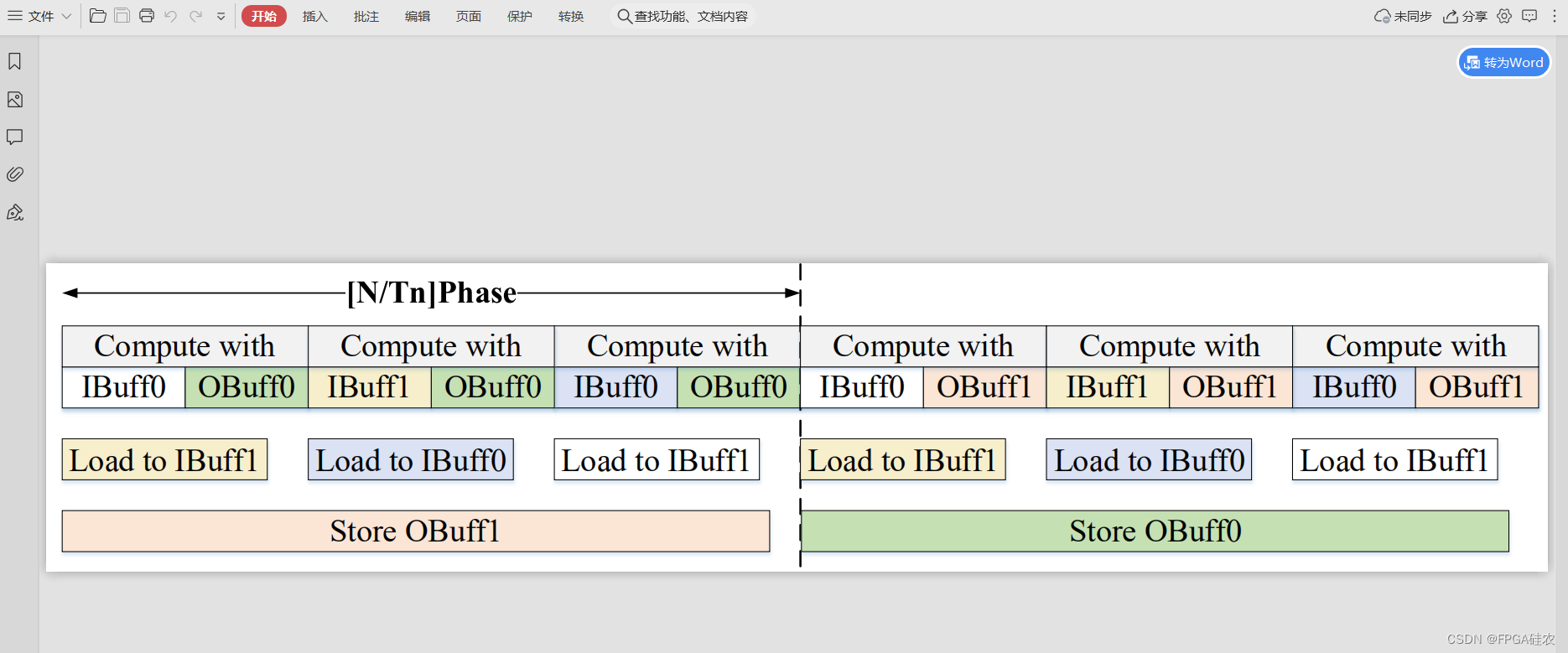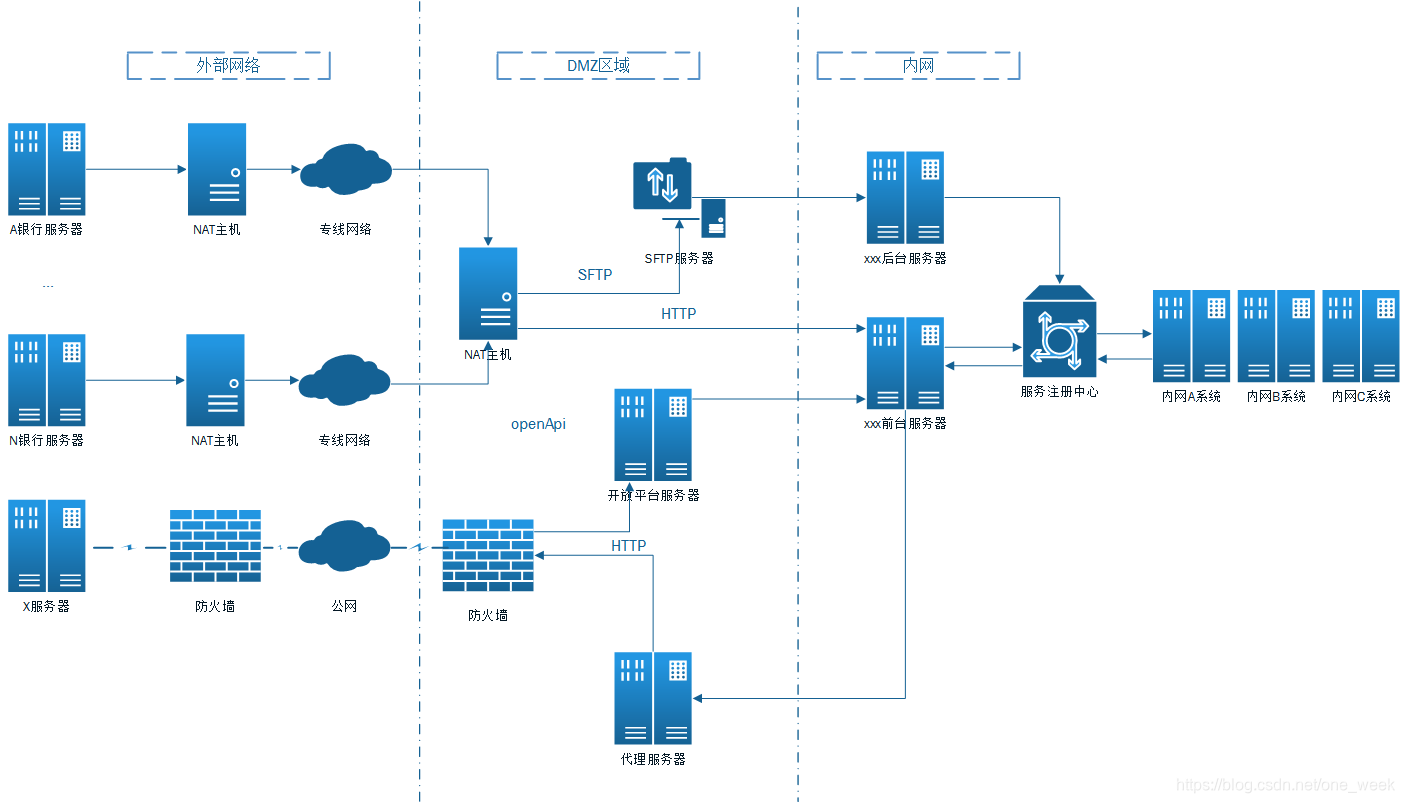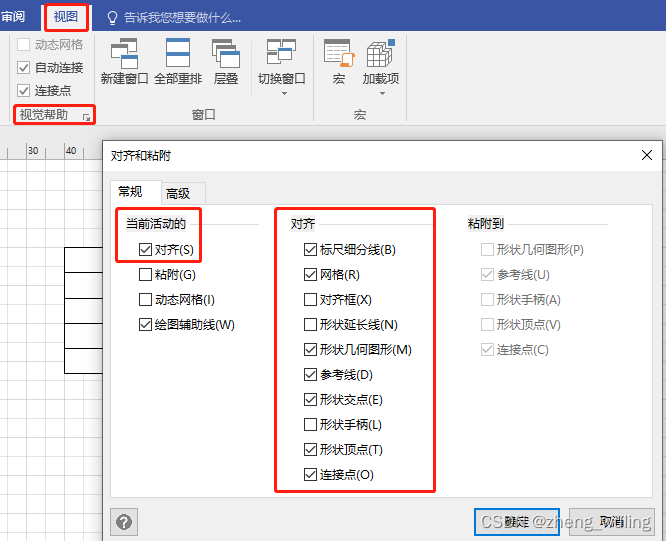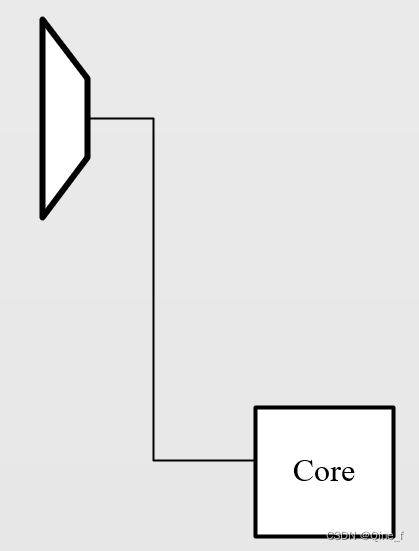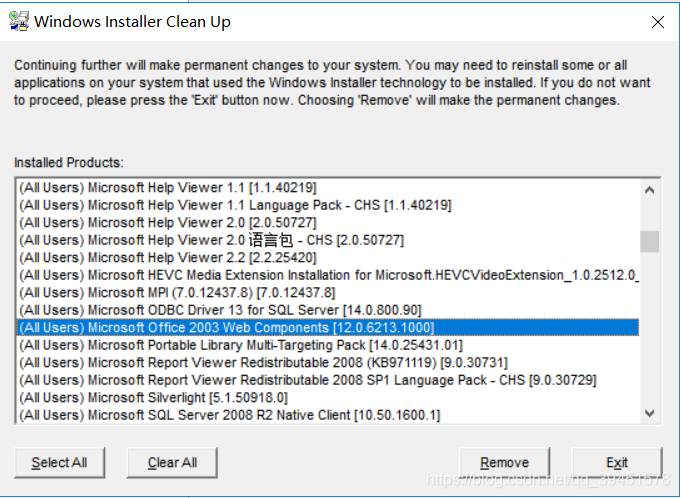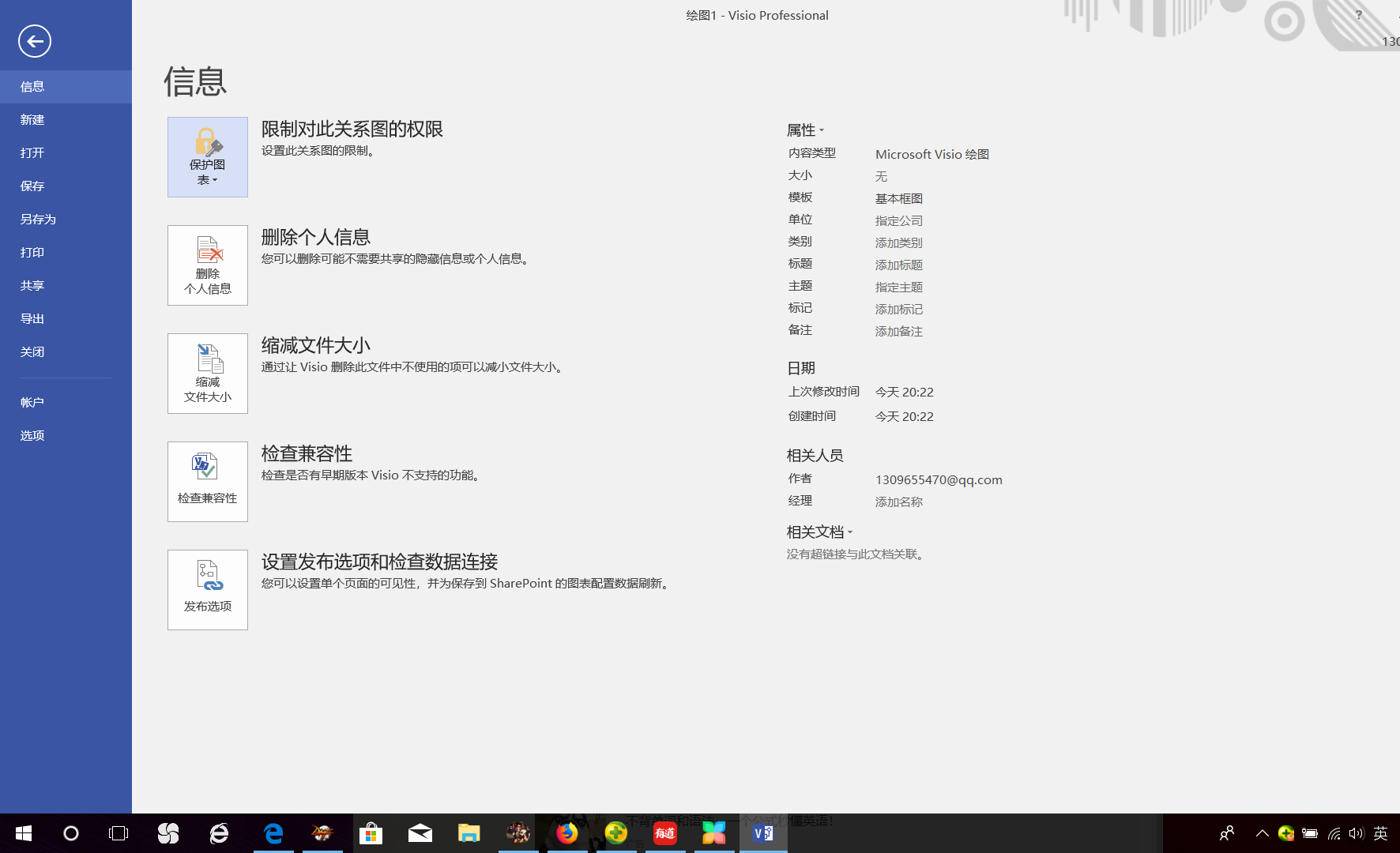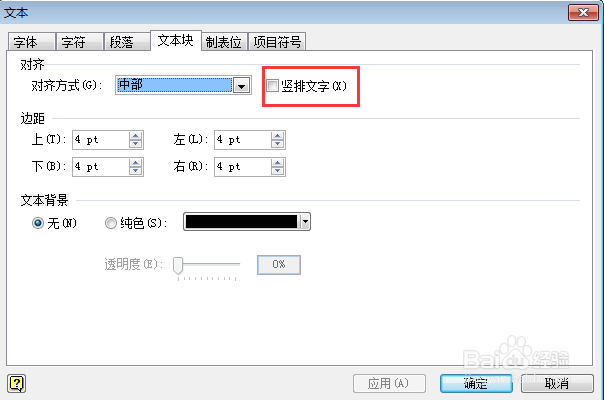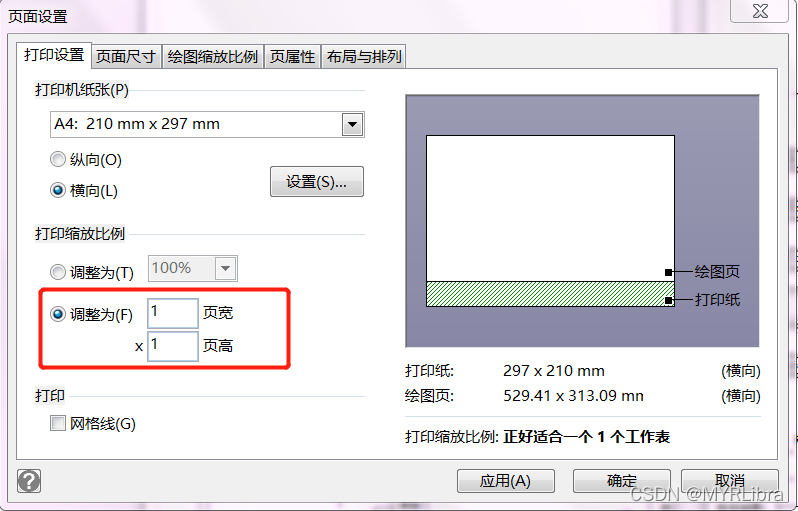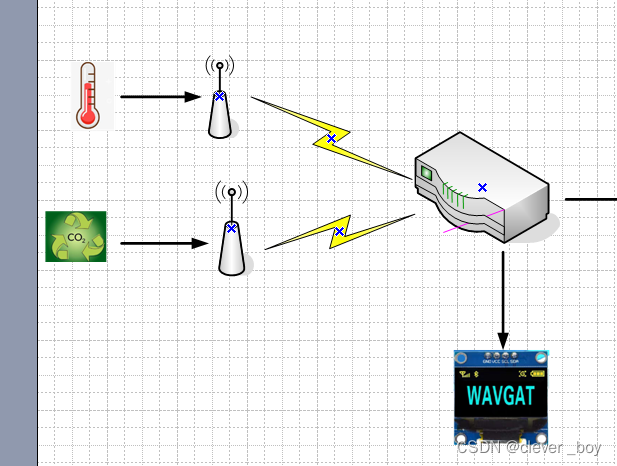一、概念
头结点:是虚拟出来的一个节点,不保存数据。头结点的next指针指向链表中的第一个节点。对于头结点,数据域可以不存储任何信息,也可存储如链表长度等附加信息。头结点不是链表所必需的。
头指针:是指向第一个结点的指针,如果链表没有引入头结点,那么头指针指向的是链表的第一个结点。头指针是链表所必需的。
[注意]无论是否有头结点,头指针始终指向链表的第一个结点。如果有头结点,头指针就指向头结点。
二、为何引入头结点
1)对链表的删除、插入操作时,第一个结点的操作更方便
如果链表没有头结点,那么头指针指向的是链表的第一个结点,当在第一个结点前插入一个节点时,那么头指针要相应指向新插入的结点,把第一个结点删除时,头指针的指向也要更新。也就是说如果没有头结点,我们需要维护着头指针的指向更新。因为头指针指向的是链表的第一个结点,如果引入头结点的话,那么头结点的next始终都是链表的第一个结点。
带头结点的单链表
不带头结点的单链表
引入头结点后,头指针指向头结点,那么无论链表是否为空,头指针均不为空。
2)统一空表和非空表的处理
有了头结点之后头指针指向头结点,不论链表是否为空,头指针总是非空,而且头结点的设置使得对链表的第一个位置上的操作与在表中其它位置上的操作一致,即统一空表和非空表的处理。